
ジオメタリノードを使ったアニメーションを作成
ざっくりと
・このチュートリアルは、Blenderのジオメトリノードを使ってアニメーションを作成するものです。
このプロセスでは、シーンを構築し、テクスチャを使ってアニメーションさせ、オブジェクトを複製してバリエーションを作ります。
視覚的な魅力を高めるために、ライティングとマテリアルのカスタマイズが探求されます。
今回の記事では動画の内容を踏まえて、思いついた工夫点などを紹介していく内容になりますので、ぜひ動画と記事を確認していただけるとうれしいです。
教材動画
Easy Abstract Animation With Geometry Nodes (Blender Tutorial)
【ジオメトリノードを使ってシリンダーを複製する】
・動画内では配置したシリンダーのオブジェクト自体を複製する形で数を増やしていました。終盤ではマテリアルをオブジェクトごとに適用する際にノードをコピーしてペーストするという作業がありました。アニメーションを調整するにもジオメトリノードの移動が何回も行われる可能性もあります。これをオブジェクトではなく、同じジオメトリノード内で複製する方法を考えていきます。
【まずジオメトリノードの確認】
・前回作ったジオメトリノードの配置は下記の図の通りです。

・結論から言えば”今から何をしたいか”というとノードをグループ化してグループ化したノードを複製するということです。ではどこがグループ化できるか。
・まずどのノードが今回の作品で何をしてるかざっくりと

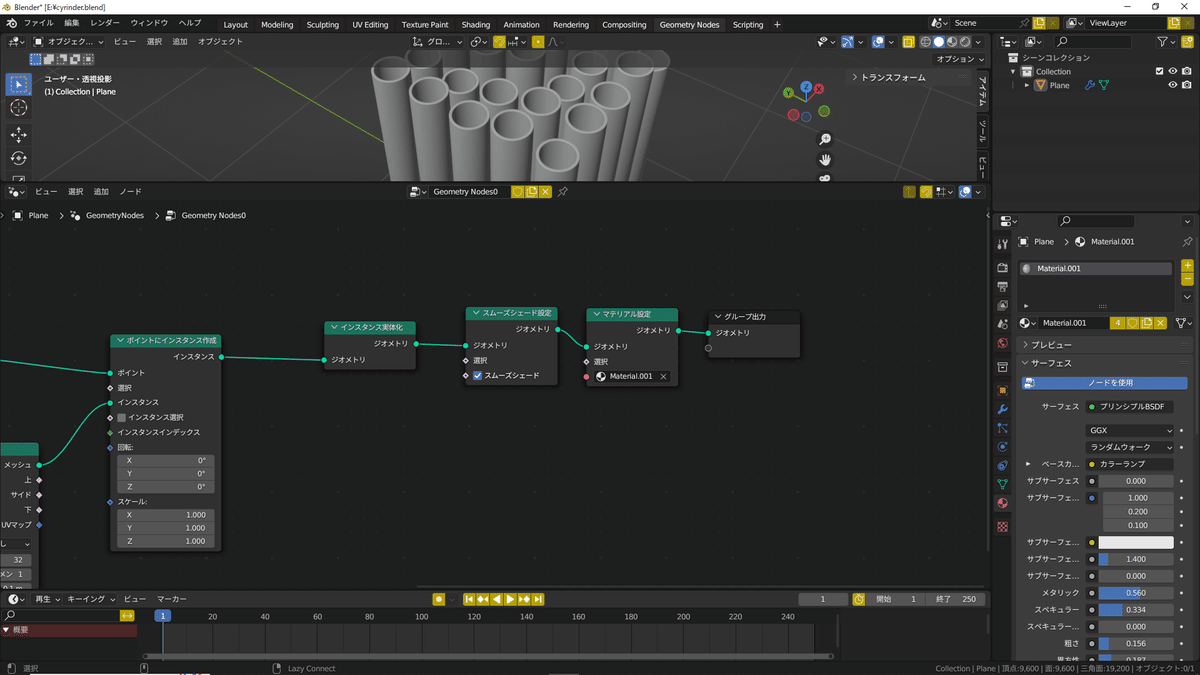
グリッドノード
グリッドのオブジェクトのノードです。サイズや分割数を設定できる基本的なオブジェクトに関することを扱うノードです。今回はこのグリッドオブジェクトの頂点の位置に円柱を配置するという目的で使用しています。位置設定ノード
ジオメトリの位置に関するノードです。このノードのオフセットを使って基本位置のオブジェクトからどの程度、オブジェクトを移動させるかを変動させることでアニメーションの動作を作っています。XYZ合成ノード
位置情報ノードのオフセットをX軸、Y軸、Z軸に分岐させるノードです。このノードでZ軸だけ変動させるというアニメーションを作ることができます。範囲マッピングノード
ノイズテクスチャノードから送られた係数を制御するノードです。ノイズテクスチャノード
頂点毎にランダムな数値を出力するノードです。ポイントにインスタント作成ノード
頂点に対して円柱を配置させるためのノードです。円柱ノード
円柱のオブジェクトに関するノードです。インスタンス実体化ノード
モディファイア等を適用させるためのノードです。スムーズシェード設定ノード
スムーズシェードを適用させるノードです。ジオメトリノードは3Dビューポート等からオブジェクトを選択してスムーズシェードを適用できないのでノードを使う必要があります。マテリアル設定ノード
マテリアルを適用させるノードです。
・上記の点を踏まえて今回はこのようにします。

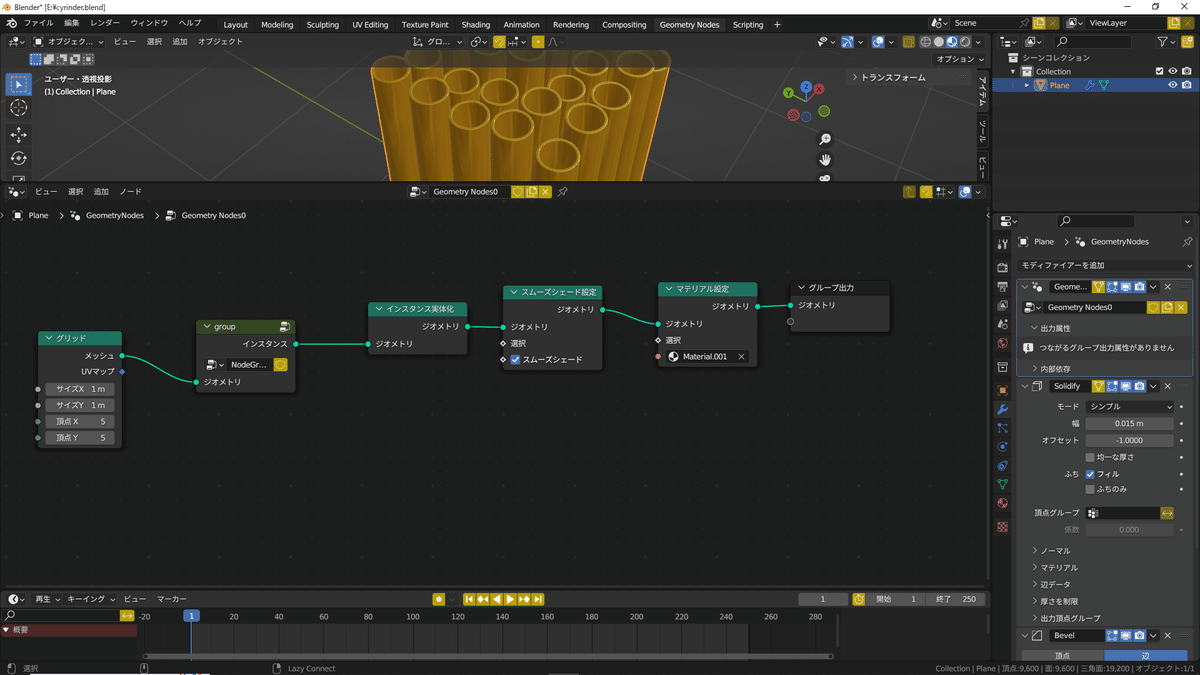
・上記の図のままだと円柱のサイズを調整するのにグループの中に移動して調整しないといけないのでグループの設定を行います。
・調整したい項目は、円柱の半径とアニメーションに関わるノイズテクスチャノードのW、スケール、歪みが必要と思われます。この辺は好みなので必要な項目はグループ入力ノードにつないで追加していきます。

・あとはグループ化したノードを複製してジオメトリ結合ノードに繋ぎます。円柱のサイズなど調整するときは必ずグループ化したノードのノードツリーにある数字のボタンを押して別のノードとして編集するようにしてください。

【まとめ】
・今回のは一例ですので、読者の皆さんのスタイルに合わせてノードを組み立ててください。もちろん動画で紹介されているようなオブジェクトを複製してやる方法も直感的に操作しやすいと思われます。
・組み立てたノードで次回数値を変更して違うオブジェクトを作るという場合はこういった方法でノードを整理、オブジェクトの複製ではなく、ジオメトリノードを使用して複製するといった方法がのちに便利だと思われますので参考にしてください。
・今回の方法ではオブジェクトが1つになるのでオブジェクトの情報を拾ってランダムに配色するマテリアルは機能せず一色になるのでそこはデメリットな点だと思われます。
この記事が気に入ったらサポートをしてみませんか?
